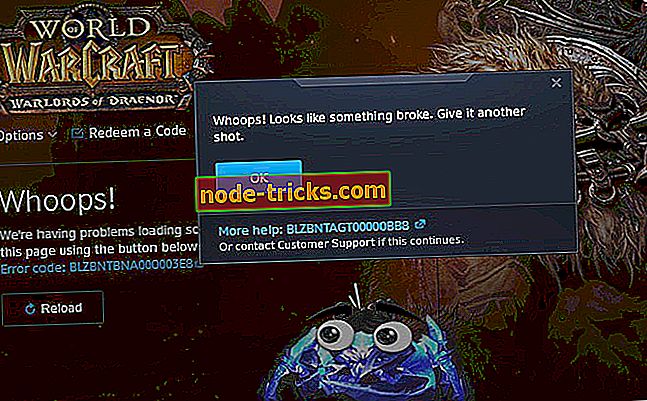Як увімкнути "Тепер можна безпечно вимкнути комп'ютер" у Windows 10
Ви пам'ятаєте повідомлення "Тепер можна безпечно вимкнути комп'ютер" з старих добрих часів? Схоже, що деякі користувачі все ще зацікавлені в цьому попередженні в Windows 10. Так само, як ми бачили це повідомлення в Windows 95 в епоху 90-х.
Ці старі системи фактично не підтримували керування живленням, і їх потрібно було вимикати вручну за допомогою вимикача живлення. Управління енергією вважалося фантастичною річчю, яку підтримували лише декілька комп'ютерів.
На той момент системи не були сумісними з ACPI (Advanced Configuration та Power Interface).
ОС в основному використовує ACPI для керування функціями живлення. Він вимикає материнську плату, відправивши команду відключення живлення.
Користувачі Windows 95 бачили повідомлення після завершення завершення роботи і повідомлення було індикатором, який дозволяє натискати кнопку живлення, і ваші системні файли не будуть пошкоджені. У повідомленні вказано: тепер можна безпечно вимкнути комп'ютер .
Якщо ви один з тих, хто хоче включити цю опцію на вашому Windows 10 ПК, ви можете слідувати кроки, зазначені нижче.
Увімкніть "Тепер безпечно вимкнути комп'ютер" на Windows 10
Використовуйте налаштування групової політики
Користувачі, які наразі використовують видання Windows 10 Pro, можуть активувати цю функцію за допомогою налаштування групової політики. Якщо вимкнути Windows, система (фізично) не вимикає ПК.
- Зайдіть в меню Пуск і відкрийте Панель керування .
- Перейдіть до вікна пошуку, яке доступне у правій частині вікна Панелі керування, і введіть " групову політику ".
- Ви побачите список результатів пошуку та натисніть " Змінити групову політику ".
- Відкриється нове вікно «Редактор локальної групової політики», виберіть Конфігурація комп'ютера >> Адміністративні шаблони >> Система .
- Двічі клацніть «Не вимикайте живлення системи після завершення роботи системи Windows», відкриється нове вікно.
- У лівій частині екрана ви побачите три варіанти: Not Configured (Не налаштовано), Enabled (Увімкнено) і Disabled (Вимкнено).
- Виберіть “ Enabled” і натисніть “ Ok ”, щоб зберегти налаштування.
Нарешті, натисніть клавішу Win + R, щоб відкрити пункт Виконати, і введіть наступну команду і натисніть Ok :
shutdown -s -t 0 Тепер ваша система вимкнеться, і ви побачите повідомлення "Тепер можна безпечно вимкнути комп'ютер".
Крім того, увімкнення цієї функції також позбавить вас від системних помилок, які можуть виникнути у випадку будь-яких неминучих ситуацій.
ПОВ'ЯЗАНІ СТАТТІ, ЯКІ ПОТРІБЛЮТЬСЯ:
- Виправлено: ноутбук не вимикається в Windows 10
- Як виправити заряд батареї після завершення роботи на ноутбуці
- FIX: Ця програма запобігає виключенню Windows 10

![Кращі 10 + Windows 8 програми цього тижня [Різдвяна видання]](https://node-tricks.com/img/windows/564/best-10-windows-8-apps-this-week-10.jpg)